A 79 szervizhiba kijavítása
Vegyes Cikkek / / August 04, 2021
Hirdetések
Ha abban az esetben, akkor egy HP nyomtató felhasználó és a HP szervizhiba 79 ismétlődése, akkor ne aggódjon Itt megosztottuk a probléma teljes kijavításának egyszerű lépéseit. Leginkább a hálózati nyomtatók okozzák ezt a problémát, amikor a felhasználók több oldalt próbálnak kinyomtatni, és a nyomtatási feladatok a háttérben gyülekeznek. Ez azonban nem minden esetben fordulhat elő, és vannak más okai is.
Nyilvánvaló, hogy a nyomtató használata közben még sürgős esetben is ismeretlen hiba jelentkezése jelentős visszaesést jelent. Nem tagadhatjuk azonban, hogy minden elektronikus eszköznek bármilyen kisebb okból is lehetnek problémái. A legtöbb esetben a nyomtatók csak akkor okozhatnak problémákat, ha ütköznek a csatlakoztatott eszközökkel, például a számítógéppel. Hasonlóképpen, a hálózati nyomtatók is problémákat okozhatnak a vezeték nélküli hálózati kapcsolattal kapcsolatban.
A 79 szervizhiba kijavítása
Bár az összes HP nyomtatóra hivatalos garancia vonatkozik korlátozott időtartamra, amint a nyomtató elöregszik, annál több probléma jelenik meg. Most, hogy nagyon pontos legyünk, ha a 79 vagy a szervizhiba 79 nagyon zavar, akkor nagyon ajánlott egyszer újraindítani a nyomtatót. Ez azt jelenti, hogy kapcsolja ki a nyomtatót, majd kapcsolja be. A szolgáltatási hiba azt is jelzi, hogy az inkompatibilis DIMM lehet telepítve.
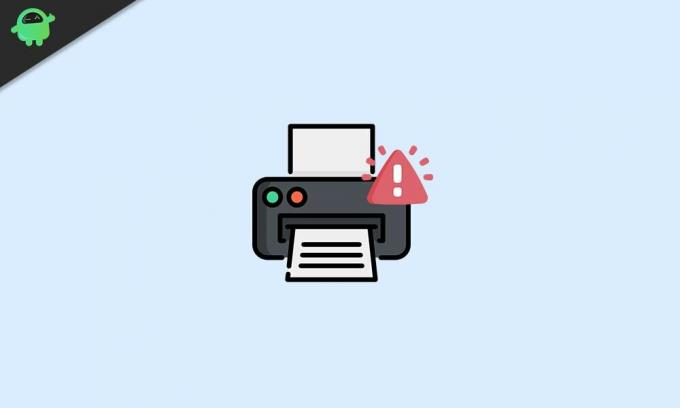
Hirdetések
- Tehát először először egyszerűen újra kell indítania a nyomtatót és a csatlakoztatott számítógépet is. Miután kikapcsolta a nyomtatót, várjon legalább 30 másodpercet, majd kapcsolja vissza.
- Ezenkívül a nyomtatót úgy is használhatja, hogy a tápkábelt közvetlenül az áramforráshoz csatlakoztatja, semmilyen tüske mellé.
- Győződjön meg róla, hogy egyszer leválasztotta a hálózati vagy USB-kábeleket a számítógépről, majd indítsa újra. Miután elkészült, dugja vissza a kábeleket, és ellenőrizze, hogy nincs-e probléma.
- Győződjön meg arról is, hogy a nyomtató firmware verziója naprakész-e.
- Próbálja meg újratelepíteni a DIMM modult a HP nyomtatóba. Egyszerűen kapcsolja ki a nyomtatót> Távolítsa el a DIMM-et> Tegye újra a DIMM-et> Kapcsolja be a nyomtatót.
- Indítsa el a HP nyomtatószoftvert a számítógépén, és futtassa le teljesen a nyomtatót.
- Telepítse újra a HP nyomtató-illesztőprogramokat a számítógépére. Lépjen a Vezérlőpult> Program eltávolítása> Kattintson a jobb gombbal a telepített HP nyomtató-illesztőprogramra / eszközre, majd kattintson az Eltávolítás gombra. Miután végzett, indítsa újra a számítógépet és a nyomtatót, majd lépjen a HP webhelyére, majd töltse le és telepítse újra az ajánlott nyomtató-illesztőprogramot a számítógépre a nyomtató modelljének megfelelően.
- A csatlakozással kapcsolatos nyomtató-gyorsítótár törlése. Válassza az Eszközkezelő> Kattintson az Eszköz és nyomtatók elemre a lista kibontásához> Távolítsa el az adott HP nyomtatót modell> Húzza ki a nyomtató kábelét a számítógépről> Indítsa újra a számítógépet> Csatlakoztassa újra a nyomtatót kábel.
- Távolítsa el az összes függőben lévő nyomtatási feladatot vagy várólistát is a háttérről. Kapcsolja ki a nyomtatót> Ellenőrizze és távolítsa el az összes nyomtatási sort (nyomtatási feladatok)> A ’Domain Hálózatban ellenőrizheti a„ Lásd: Mi a nyomtatás ”> Az összes függőben lévő nyomtatási feladat törlése / törlése lehetőséget.
- Ha hálózati HP nyomtatót használ, akkor ellenőrizze, hogy a nyomtató csatlakozik-e az internethez> Ellenőrizze a nyomtató képernyőn lévő IP-címet a vezérlőből panel (nyomja meg a Hálózat ikont)> Nyomja meg a Beállítások ikont> Válassza ki a LaserJet frissítést, és keresse meg a legújabb frissítéseket> A frissítés letöltése és telepítése> Indítsa újra a nyomtató.
Ez az, srácok. Reméljük, hogy hasznosnak találta ezt az útmutatót. További kérdéseket az alábbiakban tehet megjegyzéseket.
Hirdetések Ma bemutatjuk, hogyan engedélyezheti az OEM feloldási opciót a Blackview A5-ön...
Hirdetések Utolsó frissítés: 2021. március 20., 11:41. Az Overwatch egy csapat alapú, többjátékos első személyű lövöldözős videó…
Hirdetések Itt bemutatjuk, hogyan lehet biztonságos módba indítani a Cubot KingKong-ot. Nos, ez egy…

![Stock ROM telepítése a Vonino Zun XO-ra [Firmware Flash File / Unbrick]](/f/9f79af91db7d7a4a2387a36872bef0cc.jpg?width=288&height=384)
![A Stock ROM telepítése az Okapia Signature Pro programra [Firmware File / Unbrick]](/f/faa196ce77afcd1f5f88e48daebe838c.jpg?width=288&height=384)
![Stock ROM telepítése az S-TELL M920 készülékre [Firmware Flash File / Unbrick]](/f/e012b8084d4cc82d66425510a1a2ec0e.jpg?width=288&height=384)